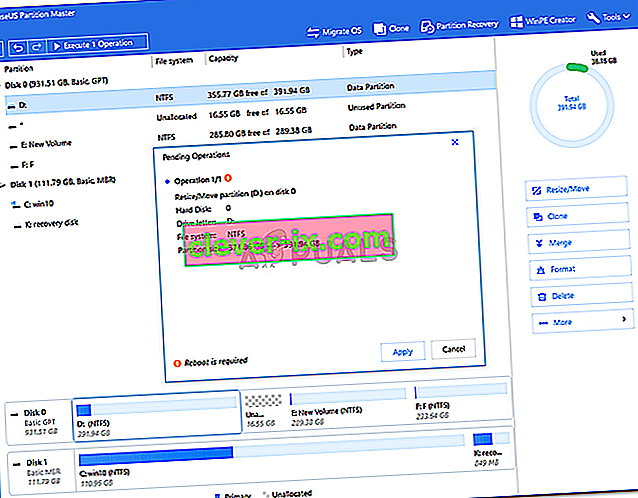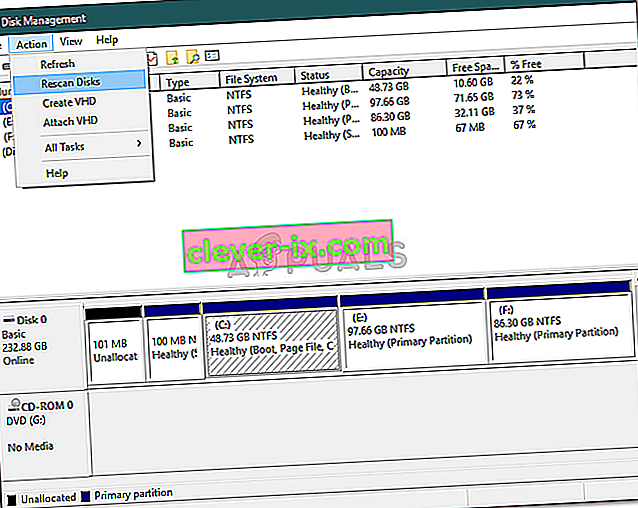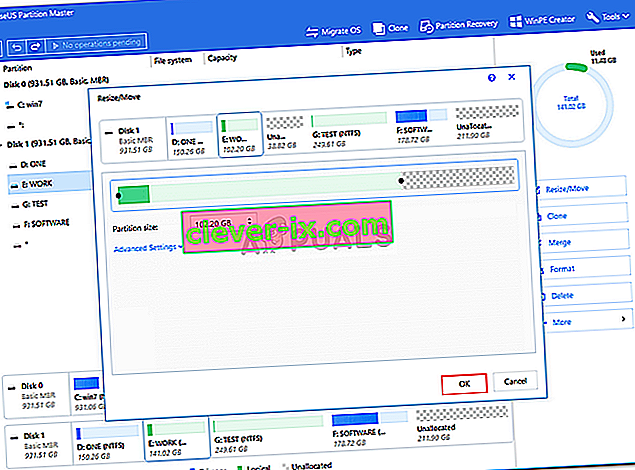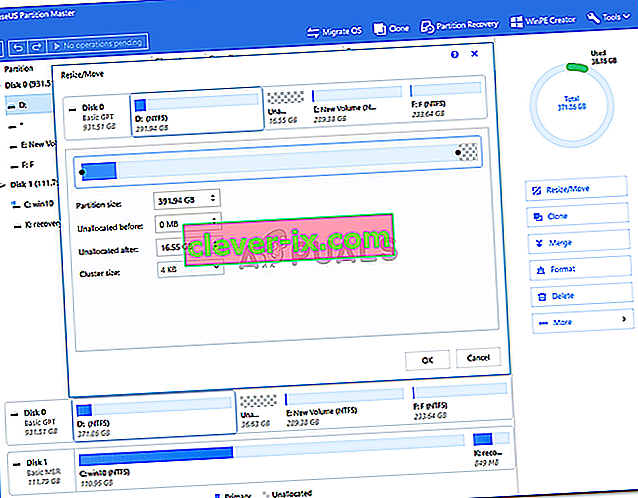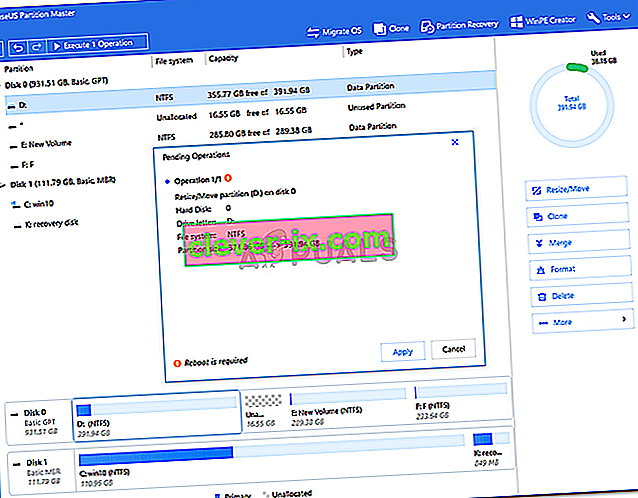Oprava: Na disku nie je dostatok miesta na dokončenie tejto operácie v systéme Windows 10
Chybové hlásenie „ Na disku nie je dostatok miesta na dokončenie tejto operácie “ je spôsobené pokusom o vytvorenie nového oddielu, zmenšenie alebo zväčšenie zväzku pomocou programu Správa diskov. Túto chybu môže spôsobiť limit oddielu MBR, ktorý sa niekedy vyskytuje aj preto, že obslužný program Správa diskov nedokáže vykonať vykonanú operáciu. Ak sa pokúšate rozšíriť zväzok bez toho, aby ste mali dostatok miesta, zobrazí sa uvedené chybové hlásenie. Možnosť zmenšiť sa, vytvoriť nový alebo rozšíriť zväzok bez nutnosti preinštalovania operačného systému je požehnaním.

Sú však chvíle, kedy vám ostane iba chybové hlásenie. Chyby ako také zvyčajne nie sú veľkým problémom a dajú sa ľahko vyriešiť pomocou niekoľkých riešení. Sme tu preto, aby sme vám ukázali, ako ľahko izolovať váš problém - bez toho, aby ste museli prejsť mnohými skúškami.
Čo spôsobuje chybové hlásenie „Na disku nie je dostatok miesta na dokončenie tejto operácie“ v systéme Windows 10?
Uvedené chybové hlásenie sa často môže zobraziť v dôsledku jedného z nasledujúcich faktorov -
- Nedostatok miesta na zadanú operáciu: Ak sa pokúšate rozšíriť zväzok bez toho, aby ste mali dostatok neprideleného miesta, zobrazí sa výzva s uvedenou chybovou správou.
- Chyba nástroja na správu diskov: V niektorých prípadoch sa zobrazí chybové hlásenie, pretože nástroj na správu diskov nedokáže zistiť zmeny vykonané v oddieloch. V takom prípade budete musieť disky znova prehľadať.
- Limit oddielov MBR: Štandardne Windows používa systém oddielov MBR. Systém oddielov MBR je starý systém, ktorý umožňuje naraz iba 4 oddiely, takže ak už máte 4 oddiely, nebudete môcť vytvoriť nový.
Váš problém môžete vyriešiť implementáciou riešení uvedených nižšie. Ak ich chcete rýchlo vyriešiť, nezabudnite ich dodržiavať v rovnakom poradí, v akom je uvedené.
Riešenie 1: Znova prehľadajte disky
Ako sme už spomenuli vyššie, chybová správa niekedy spočíva v tom, že obslužný program Správa diskov nedokáže zistiť vykonané akcie, tj zmenšiť zväzok atď. V takom prípade budete musieť disky znova prehľadať a vy bude dobré ísť. Postup je nasledovný:
- Stlačte kláves Windows + X a v zozname vyberte položku Správa diskov. Otvorí sa nástroj Správa diskov.
- Po načítaní prejdite do ponuky Akcie na paneli s ponukami a vyberte možnosť Znova prehľadať disky .
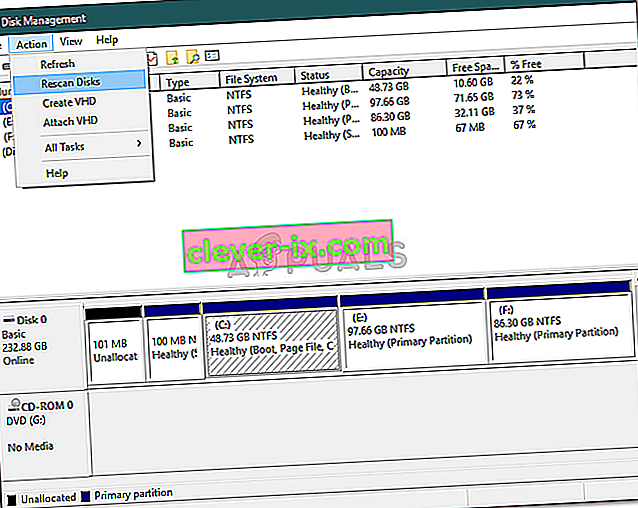
- Počkajte, kým sa dokončí.
- Skontrolujte, či to izoluje problém.
Riešenie 2: Skontrolujte aktuálne oddiely
V niektorých prípadoch sa chybové hlásenie zobrazí, pretože ste už dosiahli limit povolených oddielov. Windows štandardne používajú systém oddielov MBR, čo je starý systém. Existuje nový systém oddielov s názvom GPT, ktorý môžete použiť v prípade, že chcete mať na pevnom disku viac ako 4 oddiely. Preto, ak už máte 4 oddiely, nebudete môcť vytvoriť nový pri použití systému oddielov MBR.
Ak chcete previesť systém oddielov MBR na GPT, môžete tak urobiť podľa tohto sprievodcu zverejneného na našom webe.
Riešenie 3: Rozšírte hlasitosť pomocou softvéru tretích strán
Ak sa pri pokuse o zväčšenie hlasitosti zobrazí chybové hlásenie, môžete tak urobiť pomocou softvéru od iného výrobcu. Ak ešte nemáte, budete musieť uvoľniť miesto, aby ste rozšírili hlasitosť. Postup je nasledovný:
- Po prvé, stiahnuť Easeus Partition Manager zo tu a nainštalujte ho.
- Po nainštalovaní spustite EaseUS Partition Manager .
- Teraz, aby ste vytvorili nejaké voľné miesto, budete musieť zmenšiť hlasitosť. Ak už máte nepridelené miesto, tento krok preskočte. Pravým tlačidlom myši kliknite na oddiel, ktorý chcete zmenšiť, a vyberte príkaz „ Zmeniť veľkosť / Presunúť “. Presuňte konce oddielu alebo len zadajte novú veľkosť oddielu do poľa Veľkosť oddielu . Kliknite na tlačidlo OK .
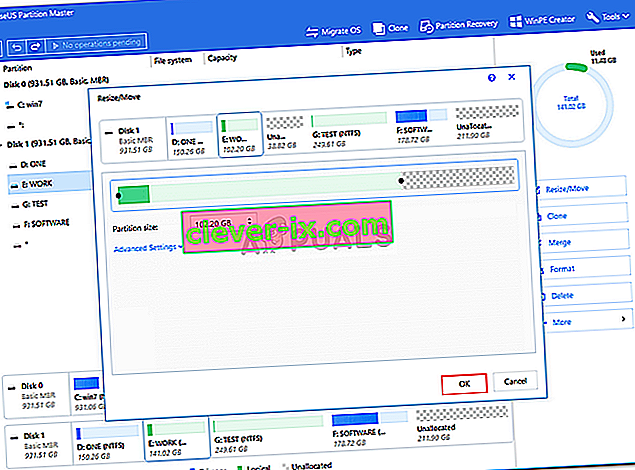
- Potom kliknite pravým tlačidlom myši na oddiel, ktorý chcete rozšíriť, a kliknite na položku „ Zmeniť veľkosť / presunúť “.
- Potiahnite pravú rukoväť smerom k nepridelenému priestoru a potom kliknutím na tlačidlo OK rozšírite hlasitosť.
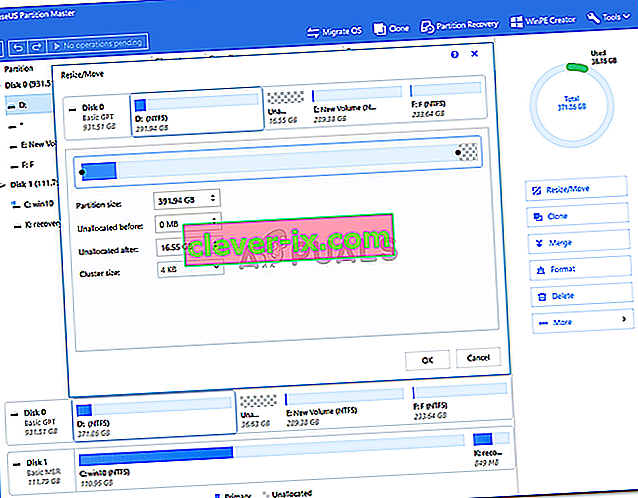
- Nakoniec kliknite na položku „ Vykonať 1 operáciu “ v ľavom hornom rohu a potom stlačte tlačidlo Použiť .